फिक्स: टीम चैट संदेश दिखाई नहीं दे रहे हैं
अनेक वस्तुओं का संग्रह / / January 10, 2022
Microsoft Teams एक सहयोगी संचार प्लेटफ़ॉर्म है जहाँ लोग कर्मचारियों और अन्य के बीच नवीनतम संचार से अपडेट रहने के लिए साइन अप करते हैं। टीमों पर चैट संदेश सुविधा महत्वपूर्ण है क्योंकि इसे ठीक से काम करना चाहिए, जिससे किसी भी नेटवर्क पर सैकड़ों उपयोगकर्ता जुड़े रहें। क्योंकि यही बात है या फिर, सभी को अनगिनत ईमेल भेजने और कॉल करने के लिए रहना होगा।
कुछ उपयोगकर्ताओं के लिए, टीम चैट संदेश दिखाई नहीं दे रहे हैं। हालाँकि यह समस्या Microsoft Teams पर सभी को प्रभावित नहीं कर रही है, लेकिन यह कुछ उपयोगकर्ताओं को प्रभावित कर रही है। एक यूजर ने हाल ही में विंडोज पर एक अपडेट प्राप्त किया और पोस्ट किया कि, माइक्रोसॉफ्ट टीम्स ऐप ने किसी अज्ञात कारण से काम करना बंद कर दिया है। एक समस्या यह भी है कि सिस्टम एक सूचना भेजता है "हम आपकी सामग्री तक नहीं पहुंच सकते। कृपया पुनः प्रयास करने के लिए ताज़ा करें” लेकिन कोई फायदा नहीं हुआ।
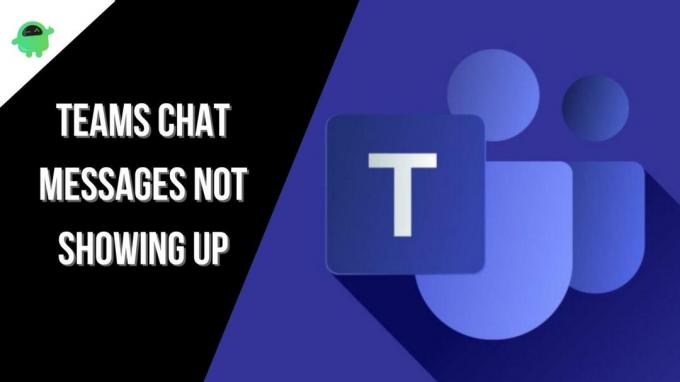
ऐसे उपयोगकर्ताओं का एक सबसेट है जो Microsoft टीम ऐप पर "चैट संदेश" विकल्प नहीं देख सकते हैं और इसने बहुत से लोगों को परेशान करना शुरू कर दिया है, जिन्हें अब संवाद करने के लिए अन्य तरीकों का सहारा लेना पड़ता है अन्य। खैर, समस्या बहुत बड़ी है (कुछ के लिए) और इसीलिए हमने GetDroidTips पर इसे ठीक करने का फैसला किया। यहां 10 समस्या निवारण विधियां दी गई हैं, जिन्हें आपको टीम चैट मैसेज नॉट शोइंग अप समस्या को ठीक करने का प्रयास करना चाहिए।
पृष्ठ सामग्री
-
कैसे ठीक करें टीम चैट संदेश दिखाई नहीं दे रहे हैं?
- टीमों को पुनरारंभ करें
- अपना इंटरनेट संपर्क जांचे
- आउटेज के लिए देखें
- लॉग आउट करें और पुनः लॉगिन करें
-
Microsoft टीम कैश साफ़ करें
- विधि 01: फ़ाइल एक्सप्लोरर का उपयोग करके कैश साफ़ करें
- विधि 02: ब्राउज़र कैश साफ़ करें
- विधि #03: ऐप कैश साफ़ करें
- Teams के विभिन्न संस्करणों का उपयोग करें
- किसी भिन्न डिवाइस पर टीम का उपयोग करें
- ऐप्लीकेशन अपडेट करें
- Microsoft टीमों को पुनर्स्थापित करें
- फ्लश डीएनएस
- निष्कर्ष
कैसे ठीक करें टीम चैट संदेश दिखाई नहीं दे रहे हैं?
टीमों को पुनरारंभ करें
आप केवल अपने मित्रों या सहकर्मियों को नए संदेश भेजना चाहते थे, लेकिन आपको पता चला कि चैट संदेश स्क्रीन पर दिखाई नहीं दे रहे हैं। तुम क्या करोगे? मैं कह सकता हूं कि टीम ऐप या वेब संस्करण को पुनरारंभ करने से चीजों को ठीक करने में मदद मिल सकती है यदि यह एक अस्थायी गड़बड़ है।
यदि आप वेब संस्करण का उपयोग कर रहे हैं, तो टीम को पुनः आरंभ करना बहुत आसान है। ब्राउज़र को अचानक बंद करें और कुछ मिनटों के बाद टीम लॉन्च करें और बस।
मामले में यदि आप Microsoft टीम का उपयोग कर रहे हैं खिड़कियाँ, आप जा सकते हैं टास्क बार, पर राइट-क्लिक करें टीम आइकन अपने माउस का उपयोग करके और चुनें "छोड़ना" संदर्भ मेनू से। आप उपयोग भी कर सकते हैं टास्क मैनेजर (Ctrl+Alt+Del) और कार्य समाप्त करें।
अगर यह एक है Mac, आप उपयोग कर सकते हैं विकल्प+कमांड+एएससी और चुनें "जबरन छोड़ना" और चुनें माइक्रोसॉफ्ट टीम सूची से। यही इस समस्या निवारण रणनीति को आसान बनाता है।
अपना इंटरनेट संपर्क जांचे
Microsoft कोई भी अनुमान लगाने से पहले आपके इंटरनेट कनेक्शन की जाँच करने की अनुशंसा करता है। चूंकि Microsoft Teams को इसे काम करने के लिए इंटरनेट एक्सेस की आवश्यकता होती है, एक खराब या अस्थिर इंटरनेट कनेक्शन वास्तव में चीजों को दक्षिण की ओर ले जा सकता है। आप वर्तमान इंटरनेट गति की जांच करने के लिए स्पीडटेस्ट या फास्ट का उपयोग कर सकते हैं। आप पिंग, अपलिंक और डाउनलिंक भी देख सकते हैं।
सुनिश्चित करें कि आप Microsoft टीमों पर संचालन करने के लिए पर्याप्त सिग्नल शक्ति के साथ वाईफाई राउटर के साथ निकटता या सीमा में हैं।
विज्ञापनों
आउटेज के लिए देखें
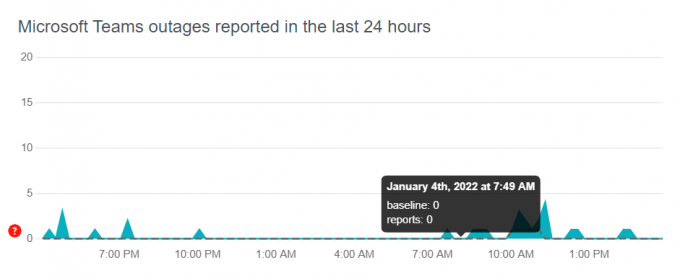
यह विशेष विधि आपको यह जांचने देती है कि क्या Microsoft Teams के सर्वर किसी प्रकार की रुकावट का सामना कर रहे हैं। आपको पहले आउटेज की जांच करनी चाहिए क्योंकि टीम एक लोकप्रिय ऐप है और किसी भी समय दुनिया भर में लाखों उपयोगकर्ताओं द्वारा उपयोग किया जाता है। सर्वर-साइड समस्याएँ टीमों पर आम नहीं हैं, लेकिन किसी विशेष संपत्ति का अनुरोध करने वाले उपयोगकर्ताओं के बीच आक्रामक उतार-चढ़ाव सिस्टम को अस्थायी रूप से ग्रिड से बाहर कर सकता है।
सौभाग्य से, Microsoft समस्या का निदान करने और इसे अधिकतम कुछ घंटों के समय में ठीक करने के अपने कार्यों को पूरा करेगा। अगर ऐसा कुछ है जो चैट संदेश नहीं दिखा रहा है, तो इसे कुछ घंटों में ठीक किया जाना चाहिए।
विज्ञापनों
लॉग आउट करें और पुनः लॉगिन करें
टीम चैट मैसेज नॉट शोइंग अप समस्या को ठीक करने के लिए यह सबसे अनुशंसित रणनीति होनी चाहिए। यह ऐसे काम करता है।
जब आप किसी ऐप से लॉग आउट करते हैं, तो सभी कनेक्शन रीसेट हो जाते हैं, संसाधनों को हटा दिया जाता है और यही आपके Teams ऐप को एक आवश्यक किकस्टार्ट देता है। एक बार जब आप लॉग आउट कर लेते हैं, तो आप डिवाइस को फिर से चालू कर सकते हैं ताकि अगर कोई बग बच जाए, तो भी वह तुरंत साफ हो जाए। इससे टीम पर चैट संदेशों को फिर से काम करना चाहिए।
सुनिश्चित करें कि आप फिर से साइन इन / लॉग इन करते समय सही लॉगिन क्रेडेंशियल का उपयोग कर रहे हैं, क्योंकि गलत पासवर्ड या ईमेल पते के साथ, आप साइन इन नहीं कर पाएंगे। इसके बजाय, आपको पासवर्ड रीसेट करने के लिए "पासवर्ड भूल जाओ" विकल्प का उपयोग करना होगा।
Microsoft टीम कैश साफ़ करें
कई उपयोगकर्ताओं के अनुसार, Microsoft टीम कैश को साफ़ करने से उन्हें टीम चैट संदेशों को अच्छे के लिए नहीं दिखाने को ठीक करने में मदद मिली है। यहां कई तरीके हैं जिन्हें आप चुन सकते हैं।
विधि 01: फ़ाइल एक्सप्लोरर का उपयोग करके कैश साफ़ करें
यह एक बहुत ही उपयोगी अभी तक आसानी से खींची जाने वाली समस्या निवारण विधि है जो कई मामलों में काम आती है। यहां बताया गया है कि आप वास्तव में इसे कैसे खींच सकते हैं।
चरण 01: सबसे पहले, अपने विंडोज पीसी पर सभी ऐप्स को बंद कर दें।
चरण 02: अगला, फ़ाइल एक्सप्लोरर खोलें और खोजें "%AppData%\Microsoft\टीम\" खोज पट्टी में। यह Microsoft Teams के लिए AppData खोलना चाहिए।
चरण 03: आपको निम्न फ़ाइलों को भीतर से साफ़ करने की आवश्यकता है न कि उन्हें हटाने की।
%AppData%\Microsoft\teams\application cache\Cache
%AppData%\Microsoft\teams\blob_storage
%AppData%\Microsoft\teams\स्थानीय संग्रहण
%AppData%\Microsoft\टीम\tmp
%AppData%\Microsoft\teams\databases
%AppData%\Microsoft\teams\cache
%AppData%\Microsoft\teams\gpucache
%AppData%\Microsoft\teams\Indexeddb
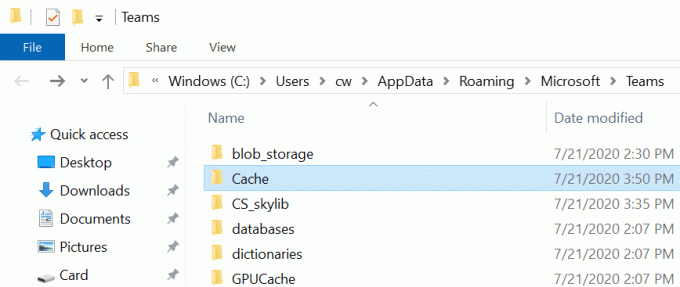
ध्यान दें कि यह तब काम करता है जब आप अपने पीसी पर माइक्रोसॉफ्ट ऐप का उपयोग कर रहे हों।
विधि 02: ब्राउज़र कैश साफ़ करें
यदि आप Microsoft Teams वेब संस्करण का उपयोग करते हैं, तो आपको ब्राउज़र कैश भी साफ़ करना होगा। यह एक अस्थायी मुद्दा है और इसे पल भर में दूर किया जाना चाहिए।
- ब्राउज़र साफ़ करने के लिए कैश, आपके द्वारा उपयोग किया जाने वाला ब्राउज़र खोलें।
- के लिए आगे बढ़ें सेटिंग्स >> अधिक विकल्प >> ब्राउज़िंग डेटा साफ़ करें।
- चुनते हैं "कैश छवियाँ और फ़ाइलें" और यह चाल चलनी चाहिए।
विधि #03: ऐप कैश साफ़ करें
यह Android उपकरणों पर लागू होता है जबकि iOS उपकरणों को पूर्ण पुनर्स्थापना की आवश्यकता होगी क्योंकि ऐसा कोई तरीका नहीं है जिससे आप iOS पर कैश को हटा सकें। यहां बताया गया है कि ऐप कैश कैसे काम करता है।
- सबसे पहले, यहां जाएं समायोजन आपके फोन पर।
- के लिए आगे बढ़ें ऐप्स (एप्लीकेशन/एप्लिकेशन मैनेजर)।
- निम्न को खोजें माइक्रोसॉफ्ट टीम (या टीम) और इसे खोलें।
- इसके लिए आगे बढ़ें भंडारण और दोनों को मारो "कैश को साफ़ करें" तथा "स्पष्ट डेटा" बटन और वह सब।
Teams के विभिन्न संस्करणों का उपयोग करें
टीमों के पास उपयोग करने के लिए विभिन्न संस्करण हैं। मैं इसके एंड्रॉइड और आईओएस ऐप, मैक और विंडोज डेस्कटॉप ऐप और वेब वर्जन के बारे में बात कर रहा हूं। इसका मतलब है कि यदि आप अपने एंड्रॉइड फोन पर टीमों का उपयोग करने में परेशानी का सामना कर रहे हैं, जहां चैट संदेश नहीं दिख रहे हैं, तो यह सत्यापित करने के लिए वेब संस्करण का प्रयास करें कि यह उसी भाग्य का सामना कर रहा है या नहीं।
इसी तरह, यदि आप डेस्कटॉप पर वेब संस्करण का उपयोग कर रहे हैं, तो ऐप क्लाइंट को यह सत्यापित करने का प्रयास करें कि यह काम करता है या नहीं। यदि ऐप या वेब क्लाइंट में से कोई भी काम करता है, तो संभव है कि आप जिस समस्या का सामना कर रहे थे, उसमें बग हों और उन्हें ठीक करने की आवश्यकता हो। आप हमेशा Microsoft को समस्याओं की रिपोर्ट कर सकते हैं, हालाँकि, समाधान में कुछ समय लग सकता है। अभी के लिए, क्लाइंट के बीच स्विच करने से आप बिना किसी परेशानी के चैट संदेशों का उपयोग कर सकेंगे।
किसी भिन्न डिवाइस पर टीम का उपयोग करें
आपने टीम के विभिन्न संस्करणों का उपयोग करके यह जांचने की कोशिश की कि यह काम करता है या नहीं, लेकिन ऐसा नहीं हुआ। तार्किक रूप से, यही कारण है कि आप अभी भी एक समाधान खोज रहे हैं, है ना?
यदि हाँ, तो Microsoft अक्सर उपयोगकर्ताओं को यह जाँचने की सलाह देता है कि क्या किसी भिन्न डिवाइस पर Teams का उपयोग करने से समस्या ठीक हो जाती है या नहीं। यदि आपको लगातार वही टीम चैट संदेश मिल रहे हैं जो आपके फोन पर नहीं दिख रहे हैं, तो किसी अन्य डिवाइस का उपयोग करने का प्रयास करें, लेकिन उसी टीम खाते के साथ। यदि आपका डिवाइस एक समस्या है या यह टीम-एंड पर एक समस्या है, तो इससे आपको संकीर्ण होने में मदद मिलेगी। यदि टीम किसी अन्य डिवाइस पर चैट के साथ ठीक से चलना शुरू कर देती है, तो आप अपने प्राथमिक डिवाइस को पुनरारंभ करने का प्रयास कर सकते हैं या इसके फर्मवेयर को अपग्रेड भी कर सकते हैं।
डेस्कटॉप उपयोगकर्ताओं पर भी यही नियम लागू होता है। वे उपकरणों को भी स्विच कर सकते हैं और यह पता लगाने की कोशिश कर सकते हैं कि उनके द्वारा उपयोग किए जाने वाले सभी उपकरणों में चैट संदेशों के साथ समस्या है या यदि यह एक ही डिवाइस के लिए स्थानीयकृत है।
ऐप्लीकेशन अपडेट करें
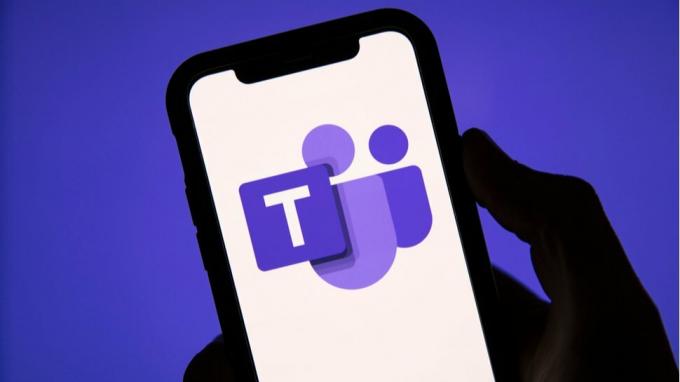
यह मानते हुए कि आप अपने पीसी या स्मार्टफोन पर टीम्स ऐप का उपयोग कर रहे हैं, जैसे-जैसे आप आगे बढ़ते हैं, नई सुविधाओं को शामिल करते हुए बग को दूर रखने के लिए इसे बार-बार अपडेट किया जाना चाहिए। जांचें कि क्या आप जिस टीम ऐप का उपयोग विंडोज, मैकओएस, एंड्रॉइड या आईओएस पर कर रहे हैं, उसमें कोई अपडेट लंबित है। यदि हां, तो इसे डाउनलोड और इंस्टॉल करें।
इस सब में अधिकतम कुछ मिनट लगते हैं, लेकिन यदि चैट संदेश दिखाई नहीं दे रहे हैं, तो यह एक पुराने ऐप के कारण है, इसे अपडेट के बाद ठीक किया जाना चाहिए। यहां बताया गया है कि आप ऐप को कैसे अपडेट कर सकते हैं।
आईओएस/एंड्रॉइड पर
- के पास जाओ ऐप स्टोर / गूगल प्ले स्टोर और खोजें "माइक्रोसॉफ्ट टीम्स"।
- आप का पता लगाने में सक्षम होना चाहिए "अद्यतन" अपडेट लंबित होने की स्थिति में ऐप के नीचे बटन।
मैकोज़/विंडोज़ पर
- डेस्कटॉप पर, आप Teams ऐप खोल सकते हैं।
- अगला, हिट करने के लिए आगे बढ़ें तीन-बिंदीदार बटन चरम ऊपरी दाएं कोने पर और चुनें "अद्यतन के लिए जाँच"।
- यदि कोई अपडेट उपलब्ध है, तो आप इसे डाउनलोड और इंस्टॉल कर सकते हैं और इसे करने का यही तरीका है।
Microsoft टीमों को पुनर्स्थापित करें
किसी समस्या में समाप्त होने पर किसी ऐप को फिर से इंस्टॉल करने के गुण कई हैं। यदि समस्या ऐप और आपके फ़ोन के सॉफ़्टवेयर जैसे बग या असंगति के मुद्दों के साथ थी, तो ऐप को फिर से इंस्टॉल करने से इसे ठीक किया जा सकता है। उसके लिए, आपको ऐप को अनइंस्टॉल करना होगा और डिवाइस को रीस्टार्ट करना होगा। इसके बाद, माइक्रोसॉफ्ट टीम्स की वेबसाइट या संबंधित ऐप स्टोर पर जाएं और ऐप डाउनलोड करें। जांचें कि क्या ऐसा करने से वास्तव में कोई फर्क पड़ा है या नहीं।
फ्लश डीएनएस
DNS आपके द्वारा देखी जाने वाली साइटों/ऐप्स के IP पतों को संग्रहीत करके आपके द्वारा ऑनलाइन की जाने वाली सभी गतिविधियों पर नज़र रखता है। सिस्टम से फ्लशिंग डीएनएस अद्भुत काम कर सकता है। बेशक, यह विधि केवल डेस्कटॉप तक ही सीमित है। यहां बताया गया है कि आप इसे कैसे कर सकते हैं।
विंडोज के लिए

- सबसे पहले, आपको लॉन्च करने की आवश्यकता है विंडोज पावरशेल का उपयोग कर एक व्यवस्थापक के रूप में विंडोज बटन एऔर उसी के लिए खोजें।
- कमांड दर्ज करें "आईपीकॉन्फिग/नवीनीकरण" और एंटर दबाएं।
- अगला, कमांड दर्ज करें "ipconfig /flushdns" कुछेक बार।
- पीसी को रीबूट करें और आप माइक्रोसॉफ्ट टीमों पर डीएनएस के कारण किसी भी समस्या को हल करने में सक्षम होना चाहिए।
मैकोज़ के लिए
- यह विशेष तरीका macOS यूजर्स के लिए है इसलिए इसे फॉलो करें।
- सबसे पहले, ऊपरी-बाएँ कोने पर स्थित डेस्कटॉप पर Apple आइकन पर टैप करें जो एक ड्रॉपडाउन मेनू देना चाहिए।
- खटखटाना "सिस्टम प्रेफरेंसेज"।
- अगला, यहां जाएं "नेटवर्क"।
- के लिए आगे बढ़ें "उन्नत" अनुभाग।
- शीर्ष पर "टीसीपी / आईपी" टैब चुनें और "डीएचसीपी लीज को नवीनीकृत करें”. उसे आईपी को नवीनीकृत करने की चाल चलनी चाहिए।
- अगला, विंडो बंद करें और आगे बढ़ें लॉन्चपैड के माध्यम से टर्मिनल।
- कमांड दर्ज करें "सुडो किलॉल -एचयूपी एमडीएनएसआरस्पॉन्डर"उद्धरण चिह्न के बिना।
- आपसे पूछा जाएगा एक व्यवस्थापक पासवर्ड दर्ज करें और एक बार जब आप इसे दर्ज कर लेते हैं, तो DNS को फ्लश करने की प्रक्रिया पूरी हो जाती है।
निष्कर्ष
ठीक है, मुझे आशा है कि आप ऊपर सूचीबद्ध विभिन्न समस्या निवारण विधियों का उपयोग करके अब तक Teams Chat Messages Not Showing Up समस्या को ठीक करने में सक्षम होंगे।

![Redmi Y2 [V11.0.2.0.PEFMIXM] के लिए MIUI 11.0.2.0 ग्लोबल स्टेबल रॉम डाउनलोड करें](/f/c705a2bdbaeb1e175de95f9a3f40352b.jpg?width=288&height=384)

